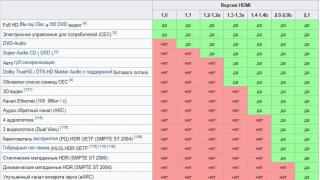Mnogo puta ste se suočili s problemom gubitka vrijednih podataka na računalu ili prijenosnom uređaju. To se može dogoditi zbog slučajnog brisanja, infekcije virusom, formatiranja, promjene veličine volumena i mnogih drugih razloga.
Tada ste vjerojatno požalili: "Da sam barem napravio sigurnosnu kopiju svih onih važnih datoteka koje su mi stvarno potrebne." E, sad nema smisla razmišljati o propuštenim prilikama. Trebamo brzo rješenje problema. Trebat će vam softver za oporavak podataka.

U nastavku ćemo pogledati kako oporaviti datoteke ne samo s tvrdih diskova, već i USB diskova, prijenosnih uređaja i drugih uređaja kao što su glazbeni playeri i mobilni telefoni, koristeći nekoliko jednostavnih uslužnih programa.
Kada se datoteke izbrišu i namjeravate ih oporaviti, ne radite ništa s tvrdim diskom ili drugim uređajem s kojeg želite dohvatiti podatke.

- podaci na tvrdim diskovima (solid diskovima) su u magnetskom i neisparljivom stanju, što znači da nije potrebno napajanje za njihovo pohranjivanje;
- svaki magnet ima plus (+) i minus (-) pol, što je jednako dvjema vrijednostima i stoga predstavlja binarni kod;
- Jedinica za pohranu na tvrdom disku sadrži feromagnetsku površinu koja je podijeljena na mala područja koja se nazivaju magnetske domene;
- HDD pohranjuje podatke u smjeru magnetizacije magnetskih domena. Svaka magnetska domena može se magnetizirati u jednom smjeru i predstavlja jednu od dvije vrijednosti: 0 ili 1.

Postoje dvije tehnologije za snimanje podataka na tvrdi disk.
- Do 2005. godine sloj za snimanje bio je orijentiran paralelno s površinom diska (horizontalno), što znači da je binarni kod bio predstavljen usmjerenom lijevom i desnom magnetizacijom (longitudinalni zapis).
- Oko 2005. godine uvedena je nova tehnologija i podaci su se počeli snimati magnetiziranjem segmenata okomito, odnosno gore-dolje (okomito snimanje).
To je omogućilo povećanje udaljenosti između magnetskih domena i povećanje kapaciteta pohrane.
Što se događa kada se informacije izbrišu

Kada računalni sustavi brišu datoteke, oni ih ne brišu, oni jednostavno prave mjesta za nove. Zamislimo da je vaš tvrdi disk stambeni blok. Izbrisani fajlovi se ne deložiraju, ali njihove stanove mogu zauzeti drugi.
To znači da imate priliku vratiti datoteke, ali morate to učiniti što je prije moguće. Koristite svoje računalo na najmanju moguću mjeru, čime se smanjuje vjerojatnost da bilo koje druge datoteke zauzmu mjesto starih. Ovo se najviše odnosi na stare tvrde diskove s pokretnim dijelovima. Na solid state diskovima (SSD) stvari su malo kompliciranije - možete vratiti podatke, ali ne sve.

Prije nego što učinite bilo što drugo, provjerite koš za smeće (Windows) za datoteke. Zatim ih vratite desnim klikom.
Ako se datoteke nigdje ne vide, provjerite druga mjesta na kojima su možda kopirane, poput internetske knjižnice fotografija. Datoteke možete oporaviti bez većih poteškoća koristeći Microsoft OneDrive i Apple iCloud ako koristite ove ugrađene usluge.

I usput, preporučamo postavljanje gore navedenih ili sličnih servisa kao što su Dropbox ili Google Drive, jer će automatski sigurnosno kopirati vaše najvažnije datoteke na mreži. Ako izgubite prijenosno računalo ili se nešto dogodi vašem domu, možete oporaviti svoje datoteke pomoću web sučelja ovih platformi.
Oporavak datoteka pomoću Recuve

Pokušajmo upotrijebiti prijenosnu verziju Recuve, jednostavnog programa za oporavak datoteka. Pokrenite ga s CD-a ili USB pogona.

Bilješka! Imajte na umu da se fizički tvrdi disk mora razlikovati od lokacije na kojoj vraćamo podatke.
Dodatne mogućnosti i provjera integriteta datoteke pomoću Md5 kontrolnih zbrojeva
Recuva također ima napredne opcije.

Opcija I. Jedna od opcija je da možemo omogućiti duboko skeniranje prilikom provjere izbrisanih datoteka.

Opcija II. Drugi je napredni način rada na koji se možete prebaciti prilikom prikaza popisa datoteka. Ovdje ćete vidjeti neke od njih, poput slika prikazanih na snimci zaslona u nastavku.

Provjerite integritet datoteke pomoću Md5 kontrolnih zbrojeva. Da biste to učinili, morate imati md5 kontrolne zbrojeve izvornih datoteka. U svrhu testiranja, kopije izvornih datoteka spremljene su u mapu na tvrdom disku prije kopiranja, a zatim izbrisane s USB pogona.
Kada je oporavljena datoteka točna kopija izvornika, Md5 kontrolni zbrojevi se podudaraju (dobro)

Ostale komunalije
Osim Recuve postoji i drugi softver poput PC Inspectora.

Također podržava oporavak podataka s formatiranih tvrdih diskova (na kojima je izvršeno brzo formatiranje). PC Inspector vam omogućuje oporavak podataka s diskova s oštećenom tablicom particija ili izbrisanim particijama.
Drugi softver za oporavak datoteka je Pandora. Dobro dokazano DMDE I EaseUS Data Recovery. Korisnici s instaliranim macOS-om mogu pokušati Disk bušilica ili MiniTool Mac Data Recovery.
Savjet! Zapravo, dobra je ideja pokrenuti skeniranje na više programa ako je moguće, budući da svi koriste različite metode oporavka.
Loša vijest je da nijedan od ovih uslužnih programa, čak ni premium ili plaćeni, ne može jamčiti oporavak svih izbrisanih datoteka. Previše je varijabli u ovom pitanju.
Video - Kako vratiti izbrisane datoteke s tvrdog diska
Kada se izgubi važna datoteka, izbriše se dokument na koji ste potrošili tjedan dana, a fotografije nestanu s iznenada formatirane memorijske kartice, nema potrebe za brigom unaprijed. Kada izbrišete datoteku s diska, briše se njen opis u sustavu. Skup bajtova koji su činili datoteku ostaje na mjestu dok se nešto drugo ne upiše na njih. Stoga možete pokušati oporaviti svoje podatke pomoću bilo koje od ovih aplikacija.
Budite oprezni ako instalirate aplikacije na disk na kojem su se nalazile izbrisane datoteke. Postoji rizik da će datoteke aplikacije biti prebrisane tijekom instalacije. Bolje je odabrati drugu particiju ili fizički disk za instalaciju.
Platforma: Windows.
Cijena: besplatno, 19,95 dolara za premium verziju.
Recuva može oporaviti podatke izgubljene greškom, na primjer iz slučajno ispražnjenog koša za smeće. Program može vratiti fotografije sa slučajno formatirane memorijske kartice u fotoaparatu ili glazbu s praznog MP3 playera. Podržani su svi mediji, čak i iPod memorija.
Platforma: Windows, Mac.
Cijena: besplatno, 89 dolara za premium verziju.

Disk Drill je aplikacija za oporavak podataka za Mac, ali postoji i verzija za Windows. Ovaj program podržava većinu vrsta diskova, datoteka i datotečnih sustava. Uz njegovu pomoć možete vratiti izbrisane datoteke pomoću funkcije Recovery Protection, kao i pronaći i očistiti disk. Međutim, besplatna verzija vam ne dopušta vraćanje izgubljenih datoteka prije instaliranja Disk Drill-a.
Platforma: Windows, Mac, Linux, FreeBSD, OpenBSD, SunOS, DOS.
Cijena: besplatno.

Vrlo funkcionalna i svestrana aplikacija otvorenog koda. Ima tekstualno sučelje, ali ga nije teško razumjeti.
TestDisk podržava veliki broj formata datoteka. Osim toga, program se može snimiti na LiveCD za oporavak podataka s diska na kojem se sustav ne pokreće. Uslužni program može oporaviti oštećeni boot sektor ili izgubljene podatke.
TestDisk dolazi s programom PhotoRec koji oporavlja izbrisane datoteke, fotografije, glazbu i video zapise.
4. R-Poništi brisanje
Platforma: Windows, Mac, Linux.
Cijena: besplatna verzija oporavlja datoteke veličine do 256 KB; 79,99 dolara za punu verziju.

R-Undelete je dio R-Studia. Ovo je cijela obitelj snažnih programa za oporavak podataka. Podržani sustavi datoteka su FAT12/16/32/exFAT, NTFS, NTFS5, HFS/HFS+, UFS1/UFS2 i Ext2/Ext3/Ext4.
R-Studio aplikacije mogu oporaviti izbrisane podatke i na lokalnim diskovima i preko mreže. Osim oporavka podataka, uslužni programi pružaju alate za napredno kopiranje particija i traženje loših blokova na diskovima.
Platforma: Windows.
Cijena: besplatno u probnom načinu rada uz oporavak do 1 GB podataka; 69,95 USD za punu verziju.

Eassos Recovery oporavlja izbrisane datoteke, fotografije, tekstualne dokumente i više od 550 formata datoteka. Aplikacija ima vrlo jednostavno i intuitivno sučelje.
Platforma: Windows.
Cijena: besplatna verzija ne sprema pronađene datoteke; 37,95 dolara za punu verziju.

Programer Hetman nudi skup uslužnih programa za oporavak različitih vrsta podataka: cijelih odjeljaka ili pojedinačnih fotografija i dokumenata. Program podržava sve tvrde diskove, flash kartice, SD i microSD.
Platforma: Windows.
Cijena: besplatno, 19,97 dolara uključeno u Glary Utilities.

Glary Undelete može oporaviti sve izbrisane datoteke, uključujući komprimirane, fragmentirane ili šifrirane. Podržano je filtriranje vraćenih podataka.
Znate li praktičnije i funkcionalnije aplikacije za oporavak podataka? Recite nam o njima u komentarima.
Često se korisnici osobnih računala suočavaju s neugodnom situacijom kada trebaju povratiti podatke koji nedostaju s tvrdog diska koji je izbrisan greškom ili slučajno. Sustav označava takve podatke kao "nulu", nakon čega se na njih mogu upisati druge informacije. Ako upišete druge podatke, a korisnik popuni slobodni prostor na disku, izvorne datoteke bit će zauvijek izgubljene.
Što ne raditi, a što je bolje učiniti:
- Ni pod kojim uvjetima ne smijete instalirati programe ili spremati datoteke na disk na kojem su se nalazile izgubljene datoteke - to će povećati šanse za njihov uspješan oporavak.
- Za daljnji rad preporuča se korištenje vanjskog pogona.
Za izvlačenje podataka možete se obratiti stručnjacima, ali njihov je rad obično preskup. Sami možete izvršiti restauraciju.
Kako vratiti podatke
Postoje posebni programi koji vam omogućuju vraćanje svih potrebnih datoteka. Uglavnom su prikladni ne samo za rad s računalnim diskovima, već i za vanjske medije.
Postoji mogućnost da se informacije samo djelomično vrate, ali s tim ćete se morati pomiriti. Da biste dobili najbolje rezultate od programa za oporavak podataka, trebali biste ga instalirati na vanjski pogon, pokrenuti ga s njega i slijediti upute.
U ovom ćemo članku pogledati postupak oporavka datoteka s flash pogona pomoću besplatnog, ali vrlo učinkovitog programa R.Saver (službena web stranica), koji može:
- oporaviti izbrisane datoteke;
- rekonstruirati oštećene datotečne sustave;
- vratiti podatke nakon formatiranja;
- oporaviti datoteke pomoću potpisa.
Na kraju će biti popis ostalih programa s kojima možete pokušati vratiti svoje izgubljene podatke.
Provjerit ćemo kako R.Saver oporavlja datoteke nakon standardnog brisanja s medija za pohranu. Da bismo to učinili, uzmimo obični USB flash pogon s NTFS datotečnim sustavom, stvorimo na njemu zasebnu mapu, u nju spremimo nekoliko različitih datoteka, a zatim ih izbrišemo.


Zatim preuzmite arhivu s programom, raspakirajte datoteke (datoteke treba raspakirati na drugu particiju s koje će se izvršiti oporavak) i pokrenite datoteku r.saver.exe. Alat je prenosiv i radi bez instalacije.
U glavnom prozoru programa pozovite kontekstni izbornik i odaberite "Traži izgubljene datoteke".

U sljedećem prozoru kliknite "Ne", jer smo datoteke izbrisali ručno, a ne formatiranjem.

Čekamo dok se proces skeniranja ne završi.

Nakon skeniranja vidjet ćemo izbrisanu mapu, a unutar nje - naše datoteke.



Odredite mjesto spremanja, kliknite "Odaberi".

To je sve. Datoteke su uspješno oporavljene i spremljene na lokalni disk računala.

Ostali programi za vraćanje izbrisanih podataka
Recuva

Jedan od proizvoda koji najviše obećavaju. Program je besplatan, rusificiran i ne uzrokuje poteškoće u učenju. Recuva će pronaći izbrisane datoteke s vašeg računala ili vanjskog medija i odmah ih vratiti. Nakon što ga preuzmete i instalirate na svoje računalo ili vanjski pogon, trebate učiniti sljedeće:
- Nakon pokretanja čarobnjaka za oporavak označite sve podatke koje treba vratiti;
- Označite odjeljak ili mapu u kojoj su izgubljeni podaci;
- Nakon toga počinje skeniranje označenih mapa i traženje izbrisanih datoteka. Funkcija dubinskog skeniranja trajat će dulje, ali će pokazati bolje rezultate;
- Recuva će zatim dohvatiti izgubljene podatke s vašeg tvrdog diska ili vanjskog uređaja za pohranu. Za vanjske medije redoslijed radnji bit će isti kao i za tvrdi disk;
- Program označava sve pronađene podatke različitim bojama. Zeleni - koji su potpuno uklonjeni, žuti - koji su djelomično obnovljeni, crveni - koji su ostali izbrisani uz gubitak svih informacija.
U završnoj fazi morate označiti mapu u kojoj će se spremati sve datoteke.
R-Studio

Plaćeni, ali profesionalni program. U demo načinu rada omogućuje vam oporavak datoteka ne većih od 256 KB. Oporavlja sve podatke koji su slučajno izgubljeni ili izgubljeni nakon formatiranja ili napada virusa s tvrdog diska ili prijenosnog medija. Popis podržanih verzija uključuje sve popularne verzije sustava Windows. Praktično sučelje i napredna funkcionalnost s dodatnim značajkama oduševit će i najzahtjevnije korisnike. Algoritam radnji nakon preuzimanja bit će sljedeći.
Svatko od nas može slučajno izbrisati važnu datoteku na svom računalu. Može li doći do sudara? i nestat će sam od sebe. Reći ću vam kako oporaviti izbrisane datoteke s tvrdog diska.
Programi za oporavak podataka s HDD-a
Postoji nekoliko popularnih rješenja koja će vam pomoći da vratite izbrisane datoteke na računalu.
Recuva
Najjednostavniji od njih je Rekuva. Ima intuitivno sučelje. Glavna funkcija Recuve je skeniranje vašeg tvrdog diska i pronalaženje podataka koji se mogu vratiti. Može procijeniti mogućnost ponovnog oživljavanja izbrisanog dokumenta.
Lako je raditi s:


Oporavak particije Hetman
Ova aplikacija stvorena je kako bi pomogla korisniku da povrati izbrisane fotografije na računalu i druge datoteke. Hetman se od prethodnog programa razlikuje po većoj funkcionalnosti.
Lako je oporaviti podatke pomoću njega:

Easeus čarobnjak za oporavak podataka
Softver je razvila kineska tvrtka EaseUS, specijalizirana za softver za oporavak izbrisanih datoteka.
Algoritam za rad s Easeus Data Recovery Wizardom je sljedeći:

Postoje dva načina skeniranja:
- Brzo. Traži stavke izbrisane iz koša za smeće.
- Kompletan. Temeljita potraga za fragmentima izbrisanih podataka.
Prvi se pokreće na početku. Ako ne pomaže, bježi "Kompletno skeniranje".
Za vraćanje pronađenih objekata:

Bilješka! Besplatna verzija oporavlja dokumente ne veće od 1 GB.
Starus oporavak datoteke
Još jedan jednostavan uslužni program, vrlo sličan Recuvi.
Za oporavak trajno izbrisanih datoteka s računala slijedite upute:

R-Studio
Ovo je zadnji alat za danas.
Za pretraživanje i oporavak izbrisanih datoteka:

U kojim slučajevima je nemoguće vratiti podatke?
- Ako je tvrdi disk oštećen.
- HDD je formatiran.
- Nakon brisanja, ostali podaci su upisani na SSD.
Ovo su glavni razlozi.
Zaključak
Sada znate kako vratiti izbrisane datoteke s tvrdog diska. Koristite bilo koji od programa koje sam predstavio.
Mnogi od nas su barem jednom greškom izbrisali datoteke sa svog računala. Zna se da se kod brisanja u smeće neće dogoditi ništa kobno: podaci se ne brišu fizički, već se prebacuju na posebno mjesto na disku, a po želji ih nije teško vratiti. Korisnici često misle da brisanje korištenjem Shift+Del dovodi do potpunog "brisanja" datoteka. U praksi, čak i nakon toga, podaci se mogu vratiti. Pokušajmo shvatiti kako vratiti podatke s tvrdog diska.
U većini slučajeva datoteke se mogu vratiti pomoću posebnog softvera
Nakon operacije formatiranja ili namjernog brisanja informacija, sve se može vratiti za to:
- Recuva;
- Disk bušilica;
- PhotoRec;
- sve popularniji R-Studio paket
Postupak je dostupan samo na ispravnom uređaju. Ako pokušate oporaviti podatke na pogonu koji škripi i proizvodi zvukove škljocanja, tada se na njegovim dijelovima mogu pojaviti ogrebotine (postoji veliki rizik od trajnog gubitka podataka).
S određenim vještinama, informacije se mogu lako obnoviti pomoću jednog od alata s gornjeg popisa. Ako ne pomognu, koristite usluge računalnih usluga.
Takvi programi najprije skeniraju sve informacije na uređaju, nakon čega stvaraju svojevrsnu “kartu” koja prikazuje položaj dijelova koji nas zanimaju. Ovdje se grade veze između datoteka i sektora, imena, veličine i mnoge druge značajke datotečnog sustava. U posljednjoj fazi, podaci koji su nam potrebni prenose se na drugi disk. Nema pisanja na izvorni pogon dok se paketi nastavljaju.
Pogledajmo pobliže dobro poznate pakete za vraćanje memorije nakon formatiranja. Imajte na umu da nakon preuzimanja takvih uslužnih programa na svoje računalo morate ih provjeriti antivirusnim softverom: često hakeri postavljaju razne viruse i dodatni, potpuno nepotrebni softver.
PhotoRec
Alat vam omogućuje brzo vraćanje potrebnih vrsta datoteka na vaše računalo. Softver koristi posebne algoritme rada, što ga čini redom veličine većim od njegovih analoga.
Prva verzija je dizajnirana samo za rad putem "cmd", što nije bilo zgodno za početnike. Programeri su naporno radili i počeli izdavati korisničko sučelje od verzije 7, koje je postalo puno lakše za korištenje.

Možete ga besplatno nabaviti s interneta, trebali biste pokrenuti datoteku *.exe unutar arhive. Proces vraćanja izgubljenih datoteka izgleda ovako:
- Pokrenite program;
- odaberite uređaj na kojem su se prethodno nalazile datoteke koje su vam potrebne;
- navedite datotečni sustav;
- odredite put na koji će se oporaviti datoteke pohraniti;
- Kliknite na “File Formars” za odabir željene vrste (video, slika diska, fotografija, glazba);
- kliknite na gumb "Traži".

Uslužni program u automatskom načinu rada prenijet će informacije koje vas zanimaju u prethodno navedenu mapu; nisu potrebni nikakvi dodatni koraci.
Recuva
Recuva ne zahtijeva plaćenu pretplatu, ne zauzima previše virtualne memorije, a logika rada je jednostavna. Čak i korisnik početnik moći će iskoristiti njegove mogućnosti, što je vrlo ugodno. Možete vratiti podatke s tvrdog diska, microSD ili flash pogona. Ako trebate nastaviti s određenom vrstom datoteke, Recuva će vam reći kako to učiniti.

Instalacijski paket možete dobiti besplatno preuzimanjem s interneta. Ugrađeni čarobnjak pomoći će vam u radu s uslužnim programom; Ako govorimo o učinkovitosti, tada program radi 100% samo ako tvrdi disk nije dotaknut nakon uklanjanja. Drugim riječima, uslužni program vam pomaže da se vratite nekoliko koraka unazad.
Čistač datoteka
Koristi se za vraćanje datoteka s flash pogona i tvrdih diskova. Proizvod je nevjerojatno učinkovit i može se koristiti u kombinaciji s RAID-om. Program je sposoban vraćati informacije dio po dio nakon opetovanog prepisivanja i oblikovanja.
Jedini nedostatak uslužnog programa je njegov trošak - za normalan rad morat ćete platiti cijeli paket. Kako ne bi pokvarili fizički tvrdi disk, stručnjaci preporučuju prvo stvaranje slike, a zatim rad s njom.
Proizvod ne zahtijeva obaveznu instalaciju; samo ga trebate pokrenuti klikom na .exe datoteku nakon preuzimanja. Osiguran je stabilan rad za korisnike sustava 7, 8, 10 iz Windowsa, kao i dobrog starog XP-a.
Postoje samo dva koraka koja treba slijediti:
- U polje "Traži" unesite vrstu izgubljene datoteke (tamo možete ostaviti znak "*", radi kao u običnoj pretrazi);
- U drugom slobodnom polju označite disk ili određenu particiju na kojoj ćemo pretraživati.

Osim ovih polja, program ima i “preklopnik” za odabir vrste pretraživanja. Nakon pritiska na tipku “Skeniraj” program počinje s radom i prikazuje popis potrebnih elemenata.
Performanse: bilo je potrebno manje od 30 minuta za rad s flash karticom od 16 Gb.
Nakon što pronađete traženu datoteku, slijedite upute opisane u uslužnom programu.
R-studio
Ovaj paket poštuju milijuni korisnika. Program se smatra jednim od najučinkovitijih. Ovdje je popis glavnih značajki i funkcija:
- Povratak RAID;
- mogućnost obnove iz sredstava različitih konfiguracija i vrsta;
- primanje datoteka kada su particije uređaja izbrisane ili podaci izgubljeni zbog virusnih programa;
- formiranje slika za obnovu, rad sa samom slikom;
- radi na Mac OS X, Linux, Windows.

Profesionalni paket omogućuje vraćanje datoteka koje su iz jednog razloga oštećene, namjerno poslane u smeće ili formatirane. Ako OS ne radi, uslužni program možete pokrenuti s diska ili flash kartice.
Disk bušilica
Ova vrsta softvera prije je bila dostupna samo za Appleove proizvode, no nedavno je objavljena kompatibilna verzija za ljubitelje Windowsa. Uslužni program, kao i drugi, omogućuje vraćanje fotografija i važnih datoteka s različitih pogona bez puno napora. Prednosti uključuju korištenje slika, kao i prijateljsko sučelje.

Rezultati
Kao što vidite, postoji mnogo softverskih alata koji vam omogućuju vraćanje podataka s pogona. Neki se komunalni programi distribuiraju besplatno, neke opcije zahtijevaju plaćanje, ali imaju širu funkcionalnost i kvalitetu. Tvoj izbor! Ako se problem ne može riješiti, obratite se posebnoj službi.